| Ignorer les liens de navigation | |
| Quitter l'aperu | |

|
Configuration et administration de réseaux Oracle Solaris 11.1 Oracle Solaris 11.1 Information Library (Français) |
| Ignorer les liens de navigation | |
| Quitter l'aperu | |

|
Configuration et administration de réseaux Oracle Solaris 11.1 Oracle Solaris 11.1 Information Library (Français) |
1. Planification du développement du réseau
2. Eléments à prendre en compte lors de l'utilisation d'adresses IPv6
3. Configuration d'un réseau IPv4
Configuration réseau (liste des tâches)
Avant de commencer la configuration réseau
Configuration des composants système sur le réseau
Topologie du système autonome IPv4
Modes de configuration système
Configuration d'un système en mode fichiers locaux
Configuration d'un système en mode Client réseau
Configuration d'un serveur de configuration réseau
Configuration d'un routeur IPv4
Configuration d'un routeur IPv4
Ajout d'une route statique à la table de routage
Configuration des hôtes multiréseau
Création d'un hôte multiréseau
Configuration du routage de systèmes à interface unique
Activation du routage statique sur un hôte à interface unique
Activation du routage dynamique sur un système à interface unique
Ajout d'un sous-réseau à un réseau
Modification de l'adresse IPv4 et des autres paramètres de configuration réseau
Contrôle et modification des services de couche transport
Journalisation des adresses IP de toutes les connexions TCP entrantes
Ajout de services utilisant le protocole SCTP
Contrôle d'accès aux services TCP à l'aide des wrappers TCP
4. Activation d'IPv6 sur le réseau
5. Administration d'un réseau TCP/IP
Lorsque vous configurez des systèmes réseau, les informations de configuration suivantes sont nécessaires :
Nom d'hôte de chaque système.
Adresse IP et masque réseau de chaque système. Si le réseau est divisé en sous-réseaux, vous devez disposer des numéros de sous-réseau et du schéma d'adresse IP à appliquer aux systèmes dans chaque sous-réseau, incluant leurs masques réseau respectifs.
Nom de domaine auquel chaque système appartient.
Adresse de routeur par défaut.
Vous devez fournir cette information lorsqu'un routeur unique est connecté à chaque réseau de la topologie. Vous devez également la fournir lorsque les routeurs n'utilisent pas de protocoles de routage tels que RDISC (Router Discovery Server Protocol) ou RIP (Router Information Protocol). Pour plus d'informations sur les routeurs et pour consulter la liste des protocoles de routage qu'Oracle Solaris prend en charge, reportez-vous à la section Protocoles de routage dans Oracle Solaris.
Remarque - Vous pouvez configurer le réseau tout en installant Oracle Solaris. Pour obtenir des instructions, reportez-vous au document Installation des systèmes Oracle Solaris 11.1.
Dans cette documentation, les procédures supposent que vous configurez le réseau après avoir installé le SE.
Utilisez la Figure 3-1 dans la section suivante en tant que référence pour configurer les systèmes de composant du réseau.
Les sites comportant plusieurs routeurs et réseaux gèrent généralement leur topologie réseau comme un domaine de routage unique, également appelé système autonome AS (Autonomous System) .
Figure 3-1 Système autonome comportant plusieurs routeurs IPv4
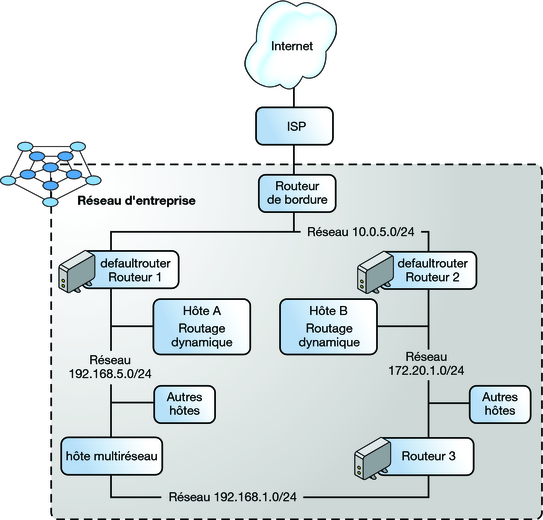
La Figure 3-1représente un AS divisé en trois réseaux locaux, 10.0.5.0, 172.16.1.0 et 192.168.5.0. Le réseau comporte les trois types de systèmes suivants :
Les routeurs utilisent des protocoles de routage pour gérer comment les paquets de réseau sont dirigés ou acheminés de leur source vers leurs destinations au sein du réseau local ou vers des réseaux externes. Pour obtenir des informations sur les protocoles de routage pris en charge dans Oracle Solaris, reportez-vous à la section Tableaux des protocoles de routage dans Oracle Solaris.
Les routeurs sont saisis comme suit :
Le routeur de bordure connecte le réseau local tel que 10.0.5.0 de façon externe à un fournisseur de service.
Les routeurs par défaut gèrent le routage de paquets dans le réseau local, lequel peut inclure plusieurs réseaux locaux. Par exemple, dans la Figure 3-1, le routeur 1 fait office de routeur par défaut pour 192.168.5. En même temps, Router 1 est également connecté au réseau interne 10.0.5.0. Les interfaces de Router 2 se connectent aux réseaux internes 10.0.5.0 et 172.16.1.0.
Les routeurs de transfert de paquet transfèrent les paquets entre les réseaux internes, mais n'exécutent pas de protocoles de routage. Dans la Figure 3-1, Router 3 est un routeur de transfert de paquets avec des connexions aux réseaux 172.16.1 et 192.168.5.
Systèmes client
Systèmes multiréseau ou systèmes dotés de plusieurs NIC. Dans Oracle Solaris, ces systèmes par défaut peuvent transférer des paquets à d'autres systèmes dans le même segment de réseau.
Les systèmes à interface unique reposent sur les routeurs locaux pour le transfert de paquets et la réception des informations de configuration.
Cette section décrit les procédures de configuration d'un système en vue d'une exécution en mode fichiers locaux ou en mode client réseau. En cas d'exécution en mode fichiers locaux, un système obtient toutes les informations de configuration TCP/IP auprès de fichiers qui se trouvent dans le répertoire local. En mode Client réseau, les informations de configuration sont fournies à tous les systèmes dans le réseau par un serveur de configuration réseau.
En règle générale, les serveurs dans le réseau s'exécutent en mode fichiers locaux, comme suit :
Serveurs de configuration réseau
Serveurs NFS
Serveurs de noms fournissant les services NIS, LDAP ou DNS
Serveurs de courrier
Routeurs
Les clients peuvent s'exécuter dans les deux modes. Par conséquent, dans le réseau, vous pouvez avoir une combinaison de ces deux modes en fonction de la configuration des différents systèmes, comme illustré dans la figure suivante :
Figure 3-2 Systèmes dans un scénario de topologie de réseau IPv4
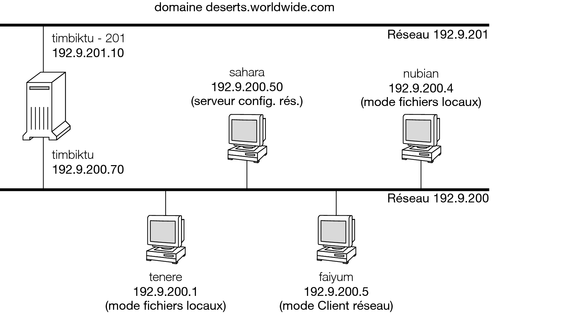
La Figure 3-2 représente les systèmes dans un réseau 192.9.200.
Tous les systèmes appartiennent au domaine d'organisation deserts.worldwide.com.
sahara est un serveur de configuration. En tant que serveur, il s'exécute en mode fichiers locaux, où les informations de configuration TCP/IP sont obtenues auprès du disque local du système.
Remarque - Si vous configurez des clients pour qu'ils s'exécutent en mode Client réseau, vous devez alors configurer au moins un serveur de configuration réseau qui fournira les informations de configuration à ces clients.
tenere, nubian et faiyum sont des clients dans le réseau. tenere et nubian s'exécutent en mode fichiers locaux. Quel que soit le disque local de faiyum, le système est configuré pour fonctionner en mode Client réseau.
timbuktu est configuré en tant que routeur et fonctionne par conséquent en mode fichiers locaux. Le système inclut deux NIC, chacun ayant ses propres interfaces IP configurées. La première interface IP est nommée timbuktu et se connecte au réseau 192.9.200. La deuxième interface IP est nommée timbuktu-201 et se connecte au réseau 192.9.201.
Suivez cette procédure pour configurer un système pour s'exécuter en mode fichiers locaux.
Pour connaître la procédure à suivre, reportez-vous à la section Configuration d’une interface IP du manuel Connexion de systèmes à l’aide d’une configuration réseau fixe dans Oracle Solaris 11.1.
Le programme d'installation Oracle Solaris crée des entrées pour l'interface réseau principale, l'adresse loopback et toute interface supplémentaire configurée lors de l'installation, le cas échéant.
Ce fichier doit inclure le nom du routeur par défaut et l'adresse IP du routeur.
Par exemple, vous pourriez spécifier deserts.worldwide.com en tant que valeur de la propriété domainname du service SMF nis/domain, comme suit :
# domainname domainname
Cette étape entraîne une modification persistante.
Remarque - Si vous utilisez des services DHCP, passez cette étape.
Pour créer des entrées, utilisez le format réseau-numéro de masque de réseau. Par exemple, pour le numéro de réseau de Classe C 192.168.83, vous devez taper :
192.168.83.0 255.255.255.0
Pour les adresses CIDR, remplacez le préfixe réseau par la représentation décimale avec points équivalente. Les préfixes de réseau et leurs équivalents décimaux à points sont répertoriés dans le Tableau 1-1. Par exemple, pour exprimer le préfixe réseau CIDR 192.168.3.0/22, tapez ce qui suit :
192.168.3.0 255.255.252.0
# svccfg -s name-service/switch setprop config/host = astring: '"files nis"' # svccfg -s name-service/switch:default refresh
Effectuez la procédure suivante sur chaque hôte à configurer en mode Client réseau.
Avant de commencer
Les clients réseau reçoivent leurs informations de configuration des serveurs de configuration réseau. Par conséquent, avant de configurer un système en tant que client réseau, assurez-vous de configurer au moins un serveur de configuration pour le réseau.
Pour plus d'informations, reportez-vous à la section Utilisation de vos droits d’administration du manuel Administration d’Oracle Solaris 11.1 : Services de sécurité.
Pour connaître la procédure à suivre, reportez-vous à la section Configuration d’une interface IP du manuel Connexion de systèmes à l’aide d’une configuration réseau fixe dans Oracle Solaris 11.1.
# cat /etc/inet/hosts # Internet host table # 127.0.0.1 localhost
# domainname "
Cette étape entraîne une modification persistante.
Vous trouverez des informations sur la configuration de serveurs d'installation et d'initialisation dans le document Installation des systèmes Oracle Solaris 11.1.
Pour plus d'informations, reportez-vous à la section Utilisation de vos droits d’administration du manuel Administration d’Oracle Solaris 11.1 : Services de sécurité.
# mkdir /tftpboot
Cette commande configure le système en tant que serveur RARP, bootparams et TFTP.
# ln -s /tftpboot/. /tftpboot/tftpboot
La ligne devrait être comme suit :
tftp dgram udp6 wait root /usr/sbin/in.tftpd in.tftpd -s /tftpboot
Cette ligne empêche in.tftpd d'extraire un fichier autre que ceux figurant dans /tftpboot.
Les entrées de cette base de données sont au format suivant :
MAC Address host name #comment
Pour plus d'informations, reportez-vous à la page de manuel ethers(4).
Pour obtenir des informations sur la modification de cette base de données, consultez la page de manuel bootparams(4).
# /usr/sbin/inetconv
# svcs network/tftp/udp6
La sortie que vous devez recevoir ressemble à ce qui suit :
STATE STIME FMRI online 18:22:21 svc:/network/tftp/udp6:default
Le démon in.tftpd est géré par SMF (Service Management Facility). La commande svcadm permet d'effectuer les opérations de gestion sur in.tftpd (par exemple, l'activation, la désactivation ou le redémarrage). L'initiation et la réinitialisation du service s'effectue par l'intermédiaire de la commande inetd . Utilisez la commande inetadm pour modifier la configuration et afficher les informations de configuration pour in.tftpd. La commande svcs permet d'interroger l'état du service. Pour une présentation de l'utilitaire de gestion des service (SMF), reportez-vous au Chapitre 1, Gestion des services (présentation) du manuel Gestion des services et pannes dans Oracle Solaris 11.1.
Un routeur fournit l'interface entre deux réseaux ou plus. Par conséquent, vous devez attribuer un nom unique et une adresse IP à chacune des interfaces de réseau physique du routeur. Par conséquent, chaque routeur possède un nom d'hôte et une adresse IP associés à son interface réseau principale ainsi qu'un nom et une adresse IP uniques pour chaque interface réseau supplémentaire.
Vous pouvez également effectuer la procédure suivante pour configurer un système doté d'une seule interface physique (un hôte, par défaut) en tant que routeur. Vous pouvez configurer un système d'interface unique en tant que routeur si le système fait office de point d'extrémité sur un lien PPP, comme décrit à la section Planification d’une liaison PPP commutée du manuel Gestion de réseaux série à l’aide d’UUCP et de PPP dans Oracle Solaris 11.1.
La procédure suivante suppose que vous configurez les interfaces du routeur après l'installation.
Avant de commencer
Une fois le routeur installé physiquement sur le réseau, configurez le routeur de sorte qu'il fonctionne en mode fichiers locaux, tel que décrit à la section Configuration d'un système en mode fichiers locaux. Cette configuration garantit l'initialisation du routeur en cas de panne du serveur de configuration.
Pour plus d'informations, reportez-vous à la section Utilisation de vos droits d’administration du manuel Administration d’Oracle Solaris 11.1 : Services de sécurité.
Pour obtenir des instructions de configuration détaillées, reportez-vous à la section Configuration d’une interface IP du manuel Connexion de systèmes à l’aide d’une configuration réseau fixe dans Oracle Solaris 11.1.
Assurez-vous que chaque interface IP est configurée avec l'adresse IP du réseau pour lequel le système acheminera les paquets. Par conséquent, si le système sert les réseaux 192.168.5.0 et 10.0.5.0, il faut configurer une NIC pour chaque réseau.
 | Attention - Si vous souhaitez configurer des routeurs IPv4 pour utiliser DHCP, vous devez maîtriser l'administration DHCP. |
Par exemple, supposons que les noms assignés aux deux interfaces du routeur 1 sont krakatoa et krakatoa-1, respectivement. Les entrées dans le fichier /etc/inet/hosts seraient comme suit :
192.168.5.1 krakatoa #interface for network 192.168.5.0 10.0.5.1 krakatoa-1 #interface for network 10.0.5.0
Reportez-vous à la section Configuration d'un système en mode fichiers locaux.
Par exemple, pour une adresse IPv4 de numérotation classique, telle que 192.168.5.0, vous devez taper :
192.168.5.0 255.255.255.0
# ipadm set-prop -p forwarding=on ipv4
Utilisez l'une des syntaxes de commande suivantes :
# routeadm -e ipv4-routing -u
# svcadm enable route:default
Le FMRI SMF associé au démon in.routed est svc:/network/routing/route.
Lorsque vous démarrez un protocole de routage, le démon de routage /usr/sbin/in.routed met automatiquement à jour la table de routage ; il s'agit d'un processus appelé routage dynamique. Pour plus d'informations sur les types de routage, reportez-vous à la section Tables et types de routage. Pour plus d'informations sur la commande routeadm, reportez-vous à la page de manuel routeadm(1M).
Exemple 3-1 Configuration du routeur par défaut d'un réseau
Cet exemple est basé sur la Figure 3-1. Le routeur 2 contient deux connexions réseau câblées, une connexion au réseau 172.16.1.0 et une connexion au réseau 10.0.5.0. L'exemple indique comment configurer Router 2 pour qu'il soit le routeur par défaut du réseau 172.16.1.0. L'exemple suppose également que le routeur 2 a été configuré afin de fonctionner en mode fichiers locaux, tel que décrit dans la section Configuration d'un système en mode fichiers locaux.
Prenez le rôle de superutilisateur ou un rôle équivalent, puis déterminez l'état des interfaces du système.
# dladm show-link LINK CLASS MTU STATE BRIDGE OVER net0 phys 1500 up -- -- net1 phys 1500 up -- -- net2 phys 1500 up -- -- # ipadm show-addr ADDROBJ TYPE STATE ADDR lo0/v4 static ok 127.0.0.1/8 net0/v4 static ok 172.16.1.10/24
Seule net0 a été configurée avec une adresse IP. Pour que le routeur 2 soit le routeur par défaut, vous devez connecter l'interface net1 au réseau 10.0.5.0.
# ipadm create-ip net1 # ipadm create-addr -a 10.0.5.10/24 net1 # ipadm show-addr ADDROBJ TYPE STATE ADDR lo0/v4 static ok 127.0.0.1/8 net0/v4 static ok 172.16.1.10/24 net1/v4 static ok 10.0.5.10/24
Ensuite, mettez à jour les bases de données réseau suivantes à l'aide des informations sur l'interface que vous venez de configurer et le réseau auquel elle est connectée.
# vi /etc/inet/hosts 127.0.0.1 localhost 172.16.1.10 router2 #interface for network 172.16.1 10.0.5.10 router2-out #interface for network 10.0.5 # vi /etc/inet/netmasks 172.16.1.0 255.255.255.0 10.0.5.0 255.255.255.0
Enfin, activez le transfert de paquets ainsi que le démon de routage in.routed.
# ipadm set-prop -p forwarding=on ipv4 # svcadm enable route:default
La transmission de paquets IPv4 et le routage dynamique via RIP sont maintenant activés sur le Routeur 2. La configuration du routeur par défaut pour le réseau 172.16.1.0 n'est cependant pas terminée. Procédez comme suit :
Modifiez les hôtes du réseau 172.16.1.0 pour qu'ils reçoivent leurs informations de routage du nouveau routeur par défaut. Pour plus d'informations, reportez-vous à la section Activation du routage statique sur un hôte à interface unique.
Définissez une route statique menant au routeur de bordure dans la table de routage du Routeur 2. Pour plus d'informations, reportez-vous à la section Tables et types de routage.
Les routeurs et les hôtes maintiennent une table de routage. La table de routage dresse la liste des adresses IP des réseaux connus du système, notamment le réseau local par défaut. Elle répertorie également la liste des adresses IP d'un système de passerelle pour chaque réseau connu. La passerelle est un système qui peut recevoir des paquets sortants et les transférer au saut au-delà du réseau local.
Ce qui suit est une table de routage simple pour un système sur un réseau IPv4 uniquement :
Routing Table: IPv4 Destination Gateway Flags Ref Use Interface -------------------- -------------------- ----- ----- ------ --------- default 172.16.1.10 UG 1 532 net0 224.0.0.0 10.0.5.100 U 1 0 net1 10.0.0.0 10.0.5.100 U 1 0 net1 127.0.0.1 127.0.0.1 UH 1 57 lo0
Vous pouvez configurer deux types de routage sur un système Oracle Solaris : statique et dynamique. Vous pouvez configurer l'un ou l'autre, ou les deux sur un même système. Un système qui implémente le routage dynamique repose sur les protocoles de routage, notamment RIP pour les réseaux IPv4 et RIPng pour les réseaux IPv6, pour acheminer le trafic réseau et pour mettre à jour les informations de routage dans la table. Avec le routage statique, les informations de routage sont conservées manuellement par l'intermédiaire de l'utilisation de la commande route. Pour plus d'informations, reportez-vous à la page de manuel route(1M).
Lors de la configuration du routage du réseau local ou d'un système autonome, réfléchissez au type de routage à prendre en charge sur des hôtes et des routeurs particuliers.
Le tableau suivant présente les différents types de routage et les scénarios de mise en réseau auquel chaque type de routage convient le mieux.
|
Sur la Figure 3-1, l'AS allie le routage statique au routage dynamique.
Remarque - Lorsque deux routes présentent la même destination, le système ne procède pas automatiquement à un basculement ou à un équilibrage des charges. Pour bénéficier de ces fonctions, utilisez IPMP, conformément à la description donnée au Chapitre 5, Présentation du multipathing sur réseau IP (IPMP) du manuel Gestion des performances du réseau Oracle Solaris 11.1.
Pour exécuter la forme suivante de la commande netstat, utilisez votre compte utilisateur standard :
% netstat -rn
La sortie doit ressembler à ceci :
Routing Table: IPv4 Destination Gateway Flags Ref Use Interface -------------------- -------------------- ----- ----- ------ --------- 192.168.5.125 192.168.5.10 U 1 5879 net0 224.0.0.0 198.168.5.10 U 1 0 net0 default 192.168.5.10 UG 1 91908 127.0.0.1 127.0.0.1 UH 1 811302 lo0
Pour plus d'informations, reportez-vous à la section Utilisation de vos droits d’administration du manuel Administration d’Oracle Solaris 11.1 : Services de sécurité.
# route flush
# route -p add -net network-address -gateway gateway-address
Crée une route qui doit être conservée après les réinitialisations du système. Si vous souhaitez configurer la route pour la session en cours uniquement, n'utilisez pas l'option -p.
Indique que la route intègre le réseau avec l'adresse network-address.
Indique que le système de passerelle pour la route spécifiée possède l'adresse IP gateway-address.
Exemple 3-2 Ajout d'une route statique à la table de routage
L'exemple suivant indique comment ajouter une route statique au routeur 2 de la Figure 3-1. La route statique est nécessaire pour le routeur de bordure de l'AS, 10.0.5.150.
Pour afficher la table de routage sur Router 2, effectuez l'opération suivante :
# netstat -rn Routing Table: IPv4 Destination Gateway Flags Ref Use Interface -------------------- -------------------- ----- ----- ------ --------- default 172.16.1.10 UG 1 249 ce0 224.0.0.0 172.16.1.10 U 1 0 ce0 10.0.5.0 10.0.5.20 U 1 78 bge0 127.0.0.1 127.0.0.1 UH 1 57 lo0
D'après la table de routage, Router 2 a connaissance de deux routes. La route par défaut utilise l'interface 172.16.1.10 de Router 2 comme passerelle. La deuxième route, 10.0.5.0, a été détectée par le démon in.routed exécuté sur Router 2. La passerelle de cette route est Routeur 1, avec l'adresse IP 10.0.5.20 .
Pour ajouter une seconde route au réseau 10.0.5.0, dont la passerelle est le routeur de bordure, procédez comme suit :
# route -p add -net 10.0.5.0/24 -gateway 10.0.5.150 add net 10.0.5.0: gateway 10.0.5.150
La table de routage contient désormais une route destinée au routeur de bordure dont l'adresse IP est 10.0.5.150/24.
# netstat -rn Routing Table: IPv4 Destination Gateway Flags Ref Use Interface -------------------- -------------------- ----- ----- ------ --------- default 172.16.1.10 UG 1 249 ce0 224.0.0.0 172.16.1.10 U 1 0 ce0 10.0.5.0 10.0.5.20 U 1 78 bge0 10.0.5.0 10.0.5.150 U 1 375 bge0 127.0.0.1 127.0.0.1 UH 1 57 lo0
Dans Oracle Solaris, un système doté de plus d'une interface est considéré comme un hôte multiréseau. Les interfaces d'un hôte multiréseau se connectent à différents sous-réseaux, soit sur des réseaux physiques différents, soit sur le même réseau physique.
Sur un système dont les interfaces se connectent à un même sous-réseau, vous devez d'abord configurer les interfaces en tant que groupe IPMP. Dans le cas contraire, le système ne pourra pas être un hôte multiréseau. Pour plus d'informations sur IPMP, reportez-vous au Chapitre 5, Présentation du multipathing sur réseau IP (IPMP) du manuel Gestion des performances du réseau Oracle Solaris 11.1.
Un hôte multiréseau ne transfère pas les paquets IP, mais il peut être configuré afin d'exécuter des protocoles de routage. Les systèmes habituellement configurés en tant qu'hôtes multiréseau sont les suivants :
Les serveurs NFS (en particulier ceux qui fonctionnent en tant que vastes centres de données) peuvent être reliés à plusieurs réseaux et permettre ainsi à un grand nombre d'utilisateurs de partager des fichiers. Ils ne doivent pas forcément gérer des tables de routage.
Tout comme les serveurs NFS, les serveurs de bases de données peuvent posséder plusieurs interfaces réseau en vue de mettre des ressources à la disposition d'un grand nombre d'utilisateurs.
Les passerelles pare-feu connectent un réseau d'entreprise avec des réseaux publics, tels qu'Internet. Un pare-feu constitue une mesure de sécurité mise en oeuvre par les administrateurs. Configuré en tant que pare-feu, l'hôte ne transmet pas de paquets entre les réseaux qui sont reliés à ses interfaces. Toutefois, l'hôte peut toujours fournir des services TCP/IP standard, tels que ssh, aux utilisateurs autorisés.
Remarque - Lorsque les pare-feux sur les interfaces d'un hôte multiréseau sont différents, évitez au maximum toute perturbation accidentelle des paquets de l'hôte. Ce problème se produit particulièrement avec les pare-feux avec état. Une des solutions consiste à configurer des pare-feux sans état. Pour plus d'informations sur les pare-feux, reportez-vous à la section Systèmes pare-feu du manuel Administration d’Oracle Solaris 11.1 : Services de sécurité ou à la documentation de votre pare-feu tiers.
Pour plus d'informations, reportez-vous à la section Utilisation de vos droits d’administration du manuel Administration d’Oracle Solaris 11.1 : Services de sécurité.
Reportez-vous à la section Configuration d’une interface IP du manuel Connexion de systèmes à l’aide d’une configuration réseau fixe dans Oracle Solaris 11.1.
# ipadm show-prop -p forwarding ipv4 PROTO PROPERTY PERM CURRENT PERSISTENT DEFAULT POSSIBLE ipv4 forwarding rw on -- off on,off ipadm set-prop -p forwarding=off ipv4
Utilisez l'une des syntaxes de commande suivantes :
# routeadm -e ipv4-routing -u
# svcadm enable route:default
Le FMRI SMF associé au démon in.routed est svc:/network/routing/route.
Exemple 3-3 Configuration d'un hôte multiréseau
L'exemple suivant illustre comment configurer l'hôte multiréseau représenté dans la Figure 3-1. Dans cet exemple, le nom d'hôte du système est hostc. Cet hôte présente deux interfaces connectées au réseau 192.168.5.0 .
Commencez par afficher l'état des interfaces du système.
# dladm show-link LINK CLASS MTU STATE BRIDGE OVER net0 phys 1500 up -- -- net1 phys 1500 up -- -- # ipadm show-addr ADDROBJ TYPE STATE ADDR lo0/v4 static ok 127.0.0.1/8 net0/v4 static ok 192.168.5.82/24
La commande dladm show-link rapporte que hostc dispose de deux liaisons de données. Cependant, seule net0 a été configurée avec une adresse IP. Pour configurer hostc en tant qu'hôte multiréseau, configurez net1 avec une adresse IP dans le même réseau 192.168.5.0. Assurez-vous que la NIC sous-jacente physique de net1 est connectée physiquement au réseau.
# ipadm create-ip net1 # ipadm create-addr static -a 192.168.5.85/24 net1 # ipadm show-addr ADDROBJ TYPE STATE ADDR lo0/v4 static ok 127.0.0.1/8 net0/v4 static ok 192.168.5.82/24 net1/v4 static ok 192.168.5.85/24
Ensuite, ajoutez l'interface net1 à la base de données /etc/hosts :
# vi /etc/inet/hosts 127.0.0.1 localhost 192.168.5.82 hostc #primary network interface for host3 192.168.5.85 hostc-2 #second interface
Désactivez ensuite le transfert de paquets si ce service s'exécute sur hostc :
# ipadm show-prop -p forwarding ipv4
PROTO PROPERTY PERM CURRENT PERSISTENT DEFAULT POSSIBLE
ipv4 forwarding rw on -- off on,off
# ipadm set-prop -p forwarding=off ipv4
# routeadm
Configuration Current Current
Option Configuration System State
---------------------------------------------------------------
IPv4 routing enabled enabled
IPv6 routing disabled disabled
Routing services "route:default ripng:default"
La commande routeadm rapporte que le routage dynamique via le démon in.routed est actuellement activé.
Les systèmes à interface unique peuvent être configurés avec un routage dynamique ou statique. Avec le routage statique, l'hôte doit utiliser les services d'un routeur par défaut pour les informations de routage. Les sections suivantes décrivent les procédures d'activation des deux types de routage.
Vous pouvez également suivre la procédure ci-dessous pour configurer le routage statique sur un hôte multiréseau.
Pour plus d'informations, reportez-vous à la section Utilisation de vos droits d’administration du manuel Administration d’Oracle Solaris 11.1 : Services de sécurité.
Pour obtenir des instructions, reportez-vous à la section Configuration d’une interface IP du manuel Connexion de systèmes à l’aide d’une configuration réseau fixe dans Oracle Solaris 11.1.
# routeadm
Configuration Current Current
Option Configuration System State
---------------------------------------------------------------
IPv4 routing enabled disabled
IPv6 routing disabled disabled
Routing services "route:default ripng:default"
# svcadm disable route:default# # ipadm show-prop -p forwarding ipv4 PROTO PROPERTY PERM CURRENT PERSISTENT DEFAULT POSSIBLE ipv4 forwarding rw on -- off on,off # ipadm set-prop -p forwarding=off ipv4
Exemple 3-4 Configuration du routage statique sur un système à interface unique
L'exemple suivant explique comment configurer le routage statique pour hostb, un système à interface unique sur le réseau 172.16.1.0, comme illustré dans la Figure 3-1. hostb doit utiliser Router 2 en tant que routeur par défaut. L'exemple suppose que vous avez déjà configuré l'interface IP du système.
Tout d'abord, connectez-vous à hostb en tant qu'administrateur. Vérifiez ensuite la présence du fichier /etc/defaultrouter sur le système :
# cd /etc # ls | grep defaultrouter # vi /etc/defaultrouter 172.16.1.10
L'adresse IP 172.16.1.10 appartient à Router 2.
# vi /etc/inet/hosts
127.0.0.1 localhost
172.16.1.18 host2 #primary network interface for host2
172.16.1.10 router2 #default router for host2
# ipadm show-prop -p forwarding ipv4
PROTO PROPERTY PERM CURRENT PERSISTENT DEFAULT POSSIBLE
ipv4 forwarding rw on -- off on,off
# ipadm set-prop -p forwarding=off ipv4
# routeadm
Configuration Current Current
Option Configuration System State
---------------------------------------------------------------
IPv4 routing enabled disabled
IPv6 routing disabled disabled
Routing services "route:default ripng:default"
# svcadm disable route:default
Le routage dynamique qui utilise un protocole de routage constitue le moyen le plus simple de gérer le routage dans un système.
Pour plus d'informations, reportez-vous à la section Utilisation de vos droits d’administration du manuel Administration d’Oracle Solaris 11.1 : Services de sécurité.
Pour obtenir des instructions, reportez-vous à la section Configuration d’une interface IP du manuel Connexion de systèmes à l’aide d’une configuration réseau fixe dans Oracle Solaris 11.1.
Un fichier /etc/defaultrouter vide oblige le système à utiliser le routage dynamique.
# ipadm set-prop -p forwarding=off ipv4
Exécutez l'une des commandes suivantes :
# routeadm -e ipv4-routing -u
# svcadm enable route:default
Exemple 3-5 Exécution du routage dynamique sur un système à interface unique
L'exemple suivant montre comment configurer le routage dynamique pour hosta, un système à interface unique sur le réseau 192.168.5.0 illustré dans la Figure 3-1. Le système utilise le routeur 1 en tant que routeur par défaut. L'exemple suppose que vous avez déjà configuré l'interface IP du système.
Tout d'abord, connectez-vous à hosta en tant qu'administrateur. Il faudrait ensuite supprimer le fichier /etc/defaultrouter s'il figure sur le système :
# cd /etc # ls | grep defaultrouter defaultrouter # rm defaultrouter
# routeadm Configuration Current Current
Option Configuration System State
---------------------------------------------------------------
IPv4 routing disabled disabled
IPv6 routing disabled disabled
Routing services "route:default ripng:default"
# svcadm enable route:default
# ipadm show-prop -p forwarding ipv4
PROTO PROPERTY PERM CURRENT PERSISTENT DEFAULT POSSIBLE
ipv4 forwarding rw on -- off on,off
# ipadm set-prop -p forwarding=off ipv4
Si vous passez d'un réseau n'utilisant pas de sous-réseau à un réseau qui en utilise un, effectuez les tâches figurant dans la liste suivante. La liste suppose que vous avez déjà préparé un schéma de sous-réseau.
Assignez les adresses IP avec le nouveau numéro de sous-réseau aux systèmes qui appartiennent au sous-réseau.
Pour des références, reportez-vous à la section Configuration d’une interface IP du manuel Connexion de systèmes à l’aide d’une configuration réseau fixe dans Oracle Solaris 11.1.
Ajoutez l'adresse IP et le masque de réseau corrects à chaque fichier /etc/netmasks de chaque système.
Révisez chaque fichier /et/inet/hosts de chaque système avec l'adresse IP correcte de sorte qu'elle corresponde aux noms d'hôtes.
Réinitialisez tous les systèmes dans le sous-réseau.
La procédure est étroitement liée aux sous-réseaux. Si vous implémentez la création de sous-réseaux bien après avoir effectué la configuration initiale du réseau sans cette création de sous-réseaux, effectuez la procédure suivante pour implémenter les modifications.
Cette section décrit la procédure de modification de l'adresse IPv4, du nom d'hôte et des autres paramètres réseau d'un système déjà installé. Cette procédure permet de modifier l'adresse IP d'un serveur ou d'un système autonome en réseau. Elle ne s'applique pas aux appareils ou clients réseau. Cette procédure entraîne la création d'une configuration qui sera conservée après les réinitialisations du système.
Remarque - Les instructions s'appliquent explicitement à la modification de l'adresse IPv4 de l'interface réseau principale. Pour ajouter une autre interface au système, reportez-vous à la section Configuration d’une interface IP du manuel Connexion de systèmes à l’aide d’une configuration réseau fixe dans Oracle Solaris 11.1.
Dans la plupart des cas, les étapes suivantes font appel à la numérotation décimale avec points IPv4 classique afin de spécifier l'adresse IPv4 et le masque de sous-réseau. Vous pouvez aussi indiquer l'adresse IPv4 à l'aide de la numérotation CIDR dans tous les fichiers pertinents.
Pour plus d'informations, reportez-vous à la section Utilisation de vos droits d’administration du manuel Administration d’Oracle Solaris 11.1 : Services de sécurité.
La commande ipadm ne permet pas de modifier une adresse IP directement. Vous devez d'abord supprimer l'objet d'adressage qui représente l'adresse IP que vous souhaitez modifier. Vous pouvez ensuite affecter une nouvelle adresse à l'aide du même nom d'objet d'adressage.
# ipadm delete-addr addrobj # ipadm create-addr -a IP-address interface
# hostname newhostname
Cette étape entraîne une modification persistante.
# reboot -- -r
Exemple 3-6 Modification de l'adresse IP et du nom d'hôte
Cet exemple illustre la modification du nom d'hôte, de l'adresse IP de l'interface réseau principale et du masque de sous-réseau. L'adresse IP de l'interface réseau principale net0 passe de 10.0.0.14 à 192.168.34.100.
# ipadm show-addr ADDROBJ TYPE STATE ADDR lo0/v4 static ok 127.0.0.1/8 net0/v4 static ok 10.0.0.14/24 # ipadm delete-addr net0/v4 # ipadm create-addr -a 192.168.34.100/24 net0 # hostname mynewhostname # ipadm show-addr ADDROBJ TYPE STATE ADDR lo0/v4 static ok 127.0.0.1/8 net0/v4 static ok 192.168.34.100/24 # hostname mynewhostname
Voir aussi
Pour modifier l'adresse IP d'une autre interface que l'interface réseau principale, reportez-vous à la section Configuration d’une interface IP du manuel Connexion de systèmes à l’aide d’une configuration réseau fixe dans Oracle Solaris 11.1.